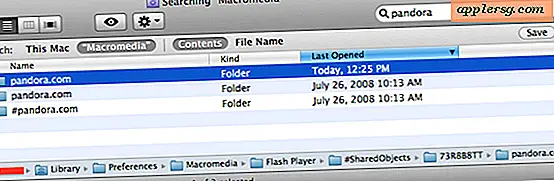วิธีตรวจสอบไดรเวอร์การ์ดเสียงของฉัน (5 ขั้นตอน)
เมื่อติดตั้งฮาร์ดแวร์ทุกชิ้นในคอมพิวเตอร์ของคุณ คุณจะพบซอฟต์แวร์ที่เรียกว่าไดรเวอร์ มีการติดตั้งไดรเวอร์สำหรับอุปกรณ์คอมพิวเตอร์ทุกเครื่องใน Windows และการ์ดเสียงก็ไม่มีข้อยกเว้น การระบุเวอร์ชันของไดรเวอร์การ์ดเสียงสามารถช่วยคุณแก้ไขปัญหาใดๆ ที่คุณอาจประสบกับเสียงของคุณ รวมทั้งแจ้งเตือนคุณถึงความเป็นไปได้ของการอัปเดต คุณสามารถตรวจสอบไดรเวอร์การ์ดเสียงได้ใน Device Manager
ขั้นตอนที่ 1
คลิกขวาที่ไอคอนตัวปรับระดับเสียงที่มุมล่างขวาของหน้าจอ Windows แล้วเลือก "คุณสมบัติ" หรือ "ตัวเลือก" การดำเนินการนี้จะบอกคุณถึงอุปกรณ์เสียงที่ติดตั้งในคอมพิวเตอร์ของคุณ
ขั้นตอนที่ 2
คลิก "เริ่ม" จากนั้น "การตั้งค่า" จากนั้น "แผงควบคุม" และเลือก "ตัวจัดการอุปกรณ์" ผู้ใช้ XP จะต้องเลือก "ประสิทธิภาพและการบำรุงรักษา" ใต้หน้าจอแผงควบคุม จากนั้นเลือก "ระบบ" คลิกที่ "ตัวจัดการอุปกรณ์"
ขั้นตอนที่ 3
ดับเบิลคลิกที่ส่วน "ตัวควบคุมเสียง วิดีโอ และเกม" เพื่อแสดงอุปกรณ์เสียงทั้งหมดที่ติดตั้งใน Windows
ขั้นตอนที่ 4
คลิกขวาที่อุปกรณ์เสียงและเลือก "คุณสมบัติ" อุปกรณ์ที่คุณเลือกควรอ่านได้เหมือนกับอุปกรณ์ที่คุณค้นหาในขั้นตอนที่ 1 ตัวอย่างเช่น คอมพิวเตอร์ที่ใช้ Intel ใช้โซลูชันเสียงหนึ่งในสาม: Realtek, Soundmax และ IDT
ดูใต้แท็บ "ไดรเวอร์" เพื่อดูเวอร์ชันไดรเวอร์ที่แสดง